将笔记本保存到 GitHub
如需备份用户管理的笔记本实例并将其提供给其他人,请将用户管理的笔记本实例的内容保存到 GitHub。
创建一个 GitHub 代码库。
如果您还没有 GitHub 代码库,则必须创建一个。
创建 GitHub 代码库时,请确保选中使用自述文件初始化此代码库复选框,以便能够克隆 GitHub 代码库。
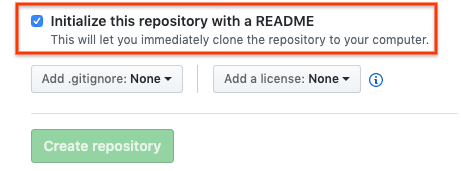
在用户管理的笔记本实例中克隆您的 GitHub 代码库
如需在用户管理的笔记本实例中克隆您的 GitHub 代码库,请完成以下步骤:
在 GitHub 代码库中,点击代码按钮,然后点击本地标签页。
复制 HTTPS 网址。
在 Google Cloud 控制台中,前往用户管理的笔记本页面。
点击打开 JupyterLab 以打开用户管理的笔记本实例。
在 JupyterLab 文件浏览器中,选择要克隆 GitHub 代码库的文件夹。例如,主文件夹。
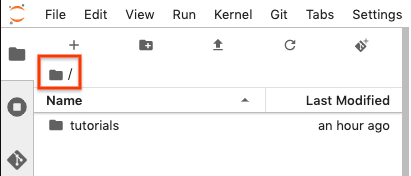
在 JupyterLab 中,依次选择 Git > 克隆代码库。
如果出现提示,请输入您的凭据。
如果您使用 GitHub 用户名和密码,请输入您的 GitHub 用户名和密码。
如果您对 GitHub 使用双重验证,请创建一个个人访问令牌并使用该令牌。
在克隆代码库对话框中,粘贴您的 GitHub 代码库的 HTTPS 网址。
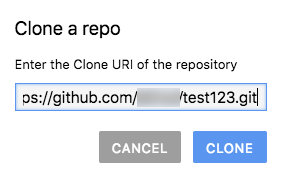
点击克隆。
使用 GitHub 用户信息配置用户管理的笔记本实例
在 JupyterLab 中,选择 Git > 在终端中打开 Git 代码库以打开 Git 终端窗口。
在 Git 终端窗口中输入以下命令,以配置您的 Git 用户名和电子邮件地址:
git config --global user.name "YOUR_NAME" git config --global user.email "YOUR_EMAIL"
如果您的 GitHub 账号需要 SSH 身份验证,请完成以下步骤来关联您的账号:
从用户管理的笔记本实例的 Git 终端中,按照 GitHub 的生成新 SSH 密钥说明进行操作。
按照将 SSH 密钥添加到 GitHub 账号说明进行操作。
关闭 Git 终端窗口。
将提交的文件添加到 GitHub 代码库
用户管理的笔记本实例会将您的代码库显示为新文件夹。如果您没有看到作为文件夹显示的已克隆 GitHub 代码库,请点击刷新文件列表 (Refresh File List) 按钮。
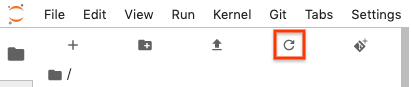
双击您的代码库文件夹,以打开此文件夹。
将新笔记本添加到用户管理的笔记本实例中。
如需添加笔记本文件,您可以使用菜单或启动器。
菜单
如需从菜单中添加新的笔记本文件,请选择文件 > 新建 > 笔记本。
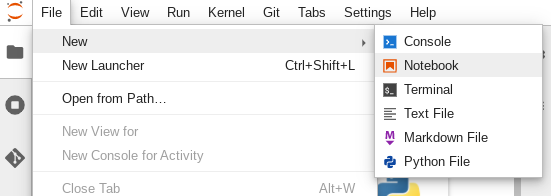
在选择内核对话框中,选择新笔记本的内核(例如 Python 3),然后点击选择。
系统会打开您的新笔记本文件。
启动器
如需从启动器添加新的笔记本文件,请选择文件 > 新建 >启动器。
点击要使用的内核的图块。
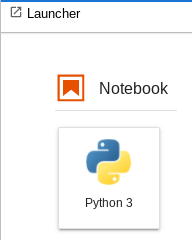
系统会打开您的新笔记本文件。
重命名新的笔记本文件。
菜单
选择文件 > 重命名笔记本。此时会打开重命名文件对话框。
在新名称字段中,将
Untitled.ipynb更改为有意义的名称,例如install.ipynb。点击重命名。
启动器
右键点击
Untitled.ipynb标签页,然后点击重命名笔记本。此时会打开重命名文件对话框。在新名称字段中,将
Untitled.ipynb更改为有意义的名称,例如install.ipynb。点击重命名。
选择 Git 标签。您的新笔记本列在未跟踪 (Untracked) 分组中。
如需添加新笔记本作为 GitHub 代码库的文件,请右键点击新笔记本,然后选择跟踪。在 Git 标签页上,您的笔记本现已添加到暂存分组中。
如需将新笔记本提交到 GitHub 代码库,请在 Git 标签页上添加提交注释,然后点击提交。
如需打开 Git 终端窗口,请选择 Git > 在终端中打开 Git 代码库。
在 Git 终端窗口中输入
git push命令。如果您使用 GitHub 用户名和密码,请在出现提示时输入您的 GitHub 用户名和密码。
如果您对 GitHub 使用双重身份验证,请创建要使用的个人访问令牌。
git push命令运行完毕后,您提交的文件将位于 GitHub 代码库中。
